Chưa có sản phẩm trong giỏ hàng.
Điều hoà Panasonic
Điều khiển điều hòa Panasonic bằng điện thoại qua ứng dụng
Hướng dẫn bạn 5 cách để sử dụng điện thoại (bao gồm iPhone, Samsung, Oppo, Xiaomi,…) và các phần mềm hỗ trợ để điều khiển điều hòa Panasonic từ xa.
Mục lục
1. Tải App điều khiển điều hòa panasonic
1.1. Phần mềm cho Android
Có rất nhiều phần mềm điều khiển điều hòa Panasonic có thể tìm thấy trên Google Play Store. Trong số đó, ASmart Remote IR là một trong những ứng dụng tốt nhất.
ASmart Remote IR App
- Ưu điểm: Giao diện trực quan, dễ sử dụng. Chẳng hạn như giao diện điều khiển điều hòa Panasonic trên điện thoại với các nút điều khiển nằm ngay trên màn hình giúp bạn điều chỉnh nhanh chóng. Hỗ trợ Macro với nhiều dòng lệnh khác nhau. Giúp bạn điều khiển tivi, DSLR Camera, đầu đĩa Blu-ray, Settop Box, Stream Box.
- Nhược điểm: Chỉ thích hợp cho các dòng điện thoại Samsung và HTC.
Peel Universal Smart TV Remote Control
Peel Smart Remote biến điện thoại Panasonic trở thành điều khiển các thiết bị điện tử từ xa, thông qua cổng hồng ngoại IR Blaster. Ứng dụng hỗ trợ cho phép người dùng điều khiển điều hòa Panasonic bằng mắt hồng ngoại hoặc thông qua kết nối Wifi.
- Ưu điểm: Cấu hình thân thiện, dễ sử dụng, thích hợp với đa số các smartphone android. Ngoài điều hòa ra còn điều khiển được nhiều thiết bị phong phú như: TV, Set Top Box(STB), DVD player, Blu-ray, Roku, Apple TV, điều hòa nhiệt độ, máy sưởi,… Peel Smart Remote sẽ lên lịch nhắc nhở người dùng bằng tính năng Reminder, thông báo tới bạn để không bỏ lỡ mọi chương trình, sự kiện nào trên tivi.
- Nhược điểm: Thỉnh thoảng v ẫn gây lỗi giật, đơ màn hình.
1.2. Ứng dụng cho iOS (iPhone, iPad)
Đối với người dùng iPhone và iPad, AnyMote là một trong những phần mềm tốt nhất để điều khiển điều hòa Panasonic.
AnyMote
- Ưu điểm: Các chức năng điều khiển tương tự như một chiếc remote bình thường. Tất cả các tác vụ đều được tự động hóa. Có tính năng nhận biết và điều khiển bằng giọng nói. Ngoài điều hòa ra còn có thể điều khiển cho các thiết bị âm thanh, ánh sáng khác như: máy nghe nhạc, tivi, máy chơi game, set top box…
- Nhược điểm: Chỉ hỗ trợ tối ưu nhất cho hệ điều hành iOS 8 trở lên. Đời máy tối thiểu là Iphone 4 hoặc Ipad 3 trở lên.
Tado Cooling
Tado Cooling là một ứng dụng chạy trên hệ điều hành iOS, có khả năng biến chiếc iPhone của bạn thành một thiết bị điều khiển tín hiệu, thay thế cho chiếc điều khiển điều hòa truyền thống. Tado Cooling hoạt động dựa trên việc thu phát tín hiệu với một đầu của thiết bị được kết nối với iPhone, đầu còn lại được kết nối với điều hòa.
- Ưu điểm: Điều hòa được kết nối với điện thoại khiến cho việc điều khiển trở nên dễ dàng. Các chức năng của app trên iPhone tương tự như một chiếc điều khiển điều hòa thông thường. Tự động điều chỉnh nhiệt độ, chế độ làm lạnh của điều hòa, tự động bật và tắt điều hòa khi có người ra, vào phòng.
- Nhược điểm: Giá của thiết bị thu phát tín hiệu khá cao, khoảng 64$. Đời máy iPhone phải có mắt hồng ngoại nếu muốn sử dụng app Tado Cooling. Cần mua mắt hồng ngoại giá tầm 21$ cho iPhone để sử dụng.
2. Cách kết nối điều hòa Panasonic với điện thoại – Dùng thêm bộ thu Wifi
2.1. Điều kiện để kết nối
- Chiếc điều hòa Panasonic của bạn đã được lắp đặt bộ chuyển đổi CZ-TACG1.
- Điện thoại của bạn phải là smartphone hay máy tính bảng chạy hệ điều hành Android (4.4 trở lên) hoặc iOS (9.0 trở lên).
- Phải luôn giữ điều hòa kết nối với wifi, có thể tắt máy nhưng không ngắt CB.
- Đã tải về ứng dụng điều khiển điều hòa Panasonic: Panasonic Comfort Cloud.
2.2. Các bước kết nối
Bước 1: Tải về ứng dụng Panasonic Comfort Cloud về thiết bị của bạn.
Bước 2: Mở điều hòa và mở ứng dụng Panasonic Comfort Cloud vừa tải về.
Bước 3: Tại giao diện của ứng dụng, nhấn vào biểu tượng dấu cộng để thêm điều hòa Panasonic muốn điều khiển.
Bước 4: Chọn Air conditioner (điều hòa) => External wireless adaptor (Bộ điều hợp không bên ngoài) => Start (Bắt đầu).

Bước 5: Xác nhận nếu có tín hiệu đèn LED nháy như trên hình thì bấm Next (Tiếp tục).
Bước 6: Sử dụng ghim nhấn vào nút Reset trên cục adaptor wifi để khởi động thiết bị và chọn Next (Tiếp tục).
Bước 7: Chọn LED is OFF (Đèn tắt).
Sau đó, bạn sẽ thấy màn hình hiển thị hai lựa chọn là kết nối chế độ có hỗ trợ WPS (không cần nhập mật khẩu) và không hỗ trợ WPS (chế độ AP).
Cách kết nối ở chế độ AP
1 – Chọn Connect with AP mode (kết nối với chế độ AP).
2 – Nhấn vào nút SET UP trên cục adaptor wifi cho đến khi đèn chuyển sang màu cam thì nhấn chọn Next (Tiếp theo).

3 – Nhập mật khẩu của bộ định tuyến wifi được chọn và nhấn OK.
4 – Chờ đến khi đèn LINK chuyển tín hiệu màu xanh và ổn định, không còn nháy nữa thì ấn Next (Tiếp tục).
Lưu ý: Quá trình này có thể mất đến vài phút.
5 – Nhập tên và mật khẩu của thiết bị, chọn Register (Đăng ký).
Lưu ý:
- Tên thiết bị bạn có thể tìm thấy trên hộp hoặc trên dây chuyển đổi là dãy số trên dòng Device ID.
- Mật khẩu thiết bị là mật khẩu bạn có thể tự chọn để dễ nhớ.

6 – Đặt tên cho điều hòa và ấn chọn Register (Đăng ký).
Như vậy là qua 6 bước nhanh chóng và đơn giản, bạn đã kết nối thành công điều hòa Panasonic với điện thoại sử dụng chế độ AP.
Cách kết nối ở chế độ WPS:
1 – Ấn nút WPS trên thiết bị.

2 – Tại giao diện ứng dụng Panasonic Comfort Cloud, bạn nhấn chọn Connect with WPS Mode (kết nối với chế độ WPS) và nhấn Next (Tiếp tục).

3 – Giữ nút SET UP trên cục adaptor wifi cho đến khi đèn status và link nháy cùng một lúc như trên hình.

4 – Chờ đến khi đèn LINK chuyển tín hiệu màu xanh và ổn định, không còn nháy nữa thì ấn Next (Tiếp tục). Quá trình này có thể kèo dài vài phút.

5 – Nhập tên và mật khẩu của thiết bị, chọn Register (Đăng ký).

Lưu ý:
- Tên thiết bị bạn có thể tìm thấy trên hộp hoặc trên dây chuyển đổi là dãy số trên dòng Device ID.
- Mật khẩu thiết bị là mật khẩu bạn có thể tự chọn để dễ nhớ.
6 – Đặt tên cho điều hòa và chọn Register (Đăng ký).

Như vậy là qua 6 bước nhanh chóng và đơn giản, bạn đã kết nối thành công điều hòa Panasonic với điện thoại sử dụng chế độ WPS.

3. Kết nối điều hòa Panasonic trang bị bộ điều hợp mạng
Đối với các model 2020 tích hợp sẵn bộ điều hợp mạng, khách hàng chỉ cần tải ứng dụng Panasonic Comfort Cloud về điện thoại smartphone rồi làm theo hướng dẫn.
3.1. Điều kiện để kết nối điều hòa Panasonic với smartphone
- Dòng máy bạn đang sử dụng được sản xuất trong năm 2020 và có các mã model như sau CU/CS-WPU9/12/18/24WKH-8M.
- Điện thoại của bạn phải là smartphone hay máy tính bảng chạy hệ điều hành Android (4.4 trở lên) hoặc IOS (9.0 trở lên).
- Phải luôn giữ điều hòa kết nối wifi, có thể tắt máy nhưng không ngắt CB.
- Thiết bị điều khiển đã tải về ứng dụng điều khiển Panasonic Comfort Cloud.
3.2. Các bước thực hiện

Bước 1: Tải ứng dụng Panasonic Comfort Cloud về thiết bị của bạn

Bước 2: Mở điều hòa và mở ứng dụng Panasonic Comfort Cloud đã tải về thiết bị.
Bước 3: Tại giao diện của ứng dụng, nhấn vào biểu tượng dấu cộng ( ) để thêm thiết bị.

Bước 4: Chọn Air conditioner => Start.

Tiếp tục nhấn chọn Built-in wireless module sau đó chọn Start.

Bước 5: Chọn Newly purchased air-conditioner.

Bước 6: Lấy một cây đinh ghim nhỏ nhấn vào biểu tượng wifi một lần trên remote điều khiển.

Sau khi nhấn nút, trên điều hòa sẽ xuất hiện đèn xanh nhấp nháy => nhấn Next trên ứng dụng.

Bước 7: Chọn Led is blinking.

Sau đó, bạn sẽ thấy màn hình hiển thị hai lựa chọn là kết nối chế độ có hỗ trợ WPS và không hỗ trợ WPS (chế độ AP).
🟩 Cách kết nối ở chế độ AP

1 – Chọn Connect with AP mode (kết nối với chế độ AP).
 2 – Lấy một cây đinh ghim nhỏ nhấn giữ vào biểu tượng wifi trên remote điều khiển cho đến khi màn hình điều khiển xuất hiện số “1” => bấm chuyển sang “2” và nhấn SET sẽ nghe thấy tiếng “bíp” => nhấn Next trên ứng dụng.
2 – Lấy một cây đinh ghim nhỏ nhấn giữ vào biểu tượng wifi trên remote điều khiển cho đến khi màn hình điều khiển xuất hiện số “1” => bấm chuyển sang “2” và nhấn SET sẽ nghe thấy tiếng “bíp” => nhấn Next trên ứng dụng.

3 – Nhập mật khẩu mạng bạn đang sử dụng => chọn OK.

Chờ cho đến khi đèn xanh trên điều hòa ngừng nhấp nháy. Điều đó có nghĩa điều hòa của bạn đã kết nối với mạng.
4 – Nhấn Next trên ứng dụng. (Chờ một lúc để ứng dụng tìm thiết bị điều hòa chưa đăng ký).

5 – Nhấn vào ô vuông để chọn model điều hòa => chọn Register.

6 – Lấy một cây đinh ghim nhỏ nhấn giữ biểu tượng wifi trên remote điều khiển một lần nữa cho đến khi màn hình hiển thị số “1” => bấm chuyển sang “3” và nhấn SET sẽ nghe thấy tiếng “bíp” => nhấn Next trên ứng dụng.

7 – Đặt mật khẩu mới cho điều hòa => Nhấn chọn Register.

8 – Sau khi đã đặt mật khẩu mới và Đặt tên mới cho điều hòa => Nhấn chọn Register.
Qua 8 bước trên bạn đã kết nối thành công điều hòa Panasonic với điện thoại ở chế độ AP.
🟩 Kết nối với chế độ WPS
1 – Ấn nút WPS trên bộ định tuyến.

2 – Chọn chế độ WPS trên ứng dụng => Chọn Next.

3 – Lấy một cây đinh ghim nhỏ nhấn giữ vào biểu tượng wifi trên remote điều khiển cho đến khi màn hình xuất hiện số “1” => nhấn SET sẽ nghe thấy tiếng “bíp” => nhấn Next trên ứng dụng.

Chờ cho đến khi đèn xanh trên điều hòa ngừng nhấp nháy. Điều đó có nghĩa điều hòa của bạn đã kết nối với mạng.
4 – Nhấn Next => nhấn vào ô vuông để chọn điều hòa => chọn Register.

5 – Lấy một cây đinh ghim nhỏ nhấn giữ biểu tượng wifi trên remote điều khiển một lần nữa cho đến khi màn hình hiển thị số “1” => bấm chuyển sang “3” và nhấn SET sẽ nghe thấy tiếng “bíp” => nhấn Next trên ứng dụng.

6 – Đặt mật khẩu mới cho điều hòa => Bấm chọn Register.

7 – Sau khi đã đặt mật khẩu mới => Đặt tên mới cho điều hòa => Nhấn chọn Register.

Như vậy qua 7 bước trên bạn đã kết nối thành công điều hòa Panasonic với điện thoại ở chế độ WPS

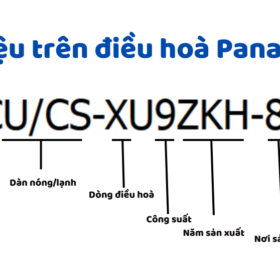









Bài viết liên quan
Đọc nhiều nhất
Giải mã, đọc tên các ký hiệu trên máy lạnh...
23/10/2023
179 views
Bật chế độ Heat/nóng của điều hòa Panasonic: Để sưởi...
23/10/2023
148 views
Bảng mã lỗi điều hoà Panasonic: Cách test kiểm tra
13/08/2023
141 views
Cách dùng điều khiển điều hòa Panasonic: Nanoe, Inverter
23/10/2023
140 views
Điều khiển điều hòa Panasonic bằng điện thoại qua ứng...
15/10/2023
117 views
Cách chỉnh điều hòa Panasonic mát lạnh nhất với các...
23/10/2023
110 views
Kinh nghiệm chọn mua điều hòa Panasonic: Loại tốt và...
22/10/2023
103 views
Dùng tay để bật/tắt điều hòa Panasonic không cần điều...
23/10/2023
98 views